¡Su nuevo tema de WordPress ahora está instalado y activado! Cómo instalar un tema de WordPress desde IPAGE
Publicado: 2022-10-30Instalar un tema de WordPress desde iPAGE Instalar un tema de WordPress desde iPAGE es un proceso rápido y sencillo. Con solo unos pocos clics, puede agregar un nuevo tema a su sitio de WordPress que cambie la apariencia de su sitio. Hay dos formas de instalar un tema de WordPress desde iPAGE: 1. Instalación automática 2. Instalación manual Instalación automática La instalación automática es la forma más fácil de instalar un tema de WordPress desde iPAGE. Con solo unos pocos clics, puede agregar un nuevo tema a su sitio de WordPress. Para instalar un tema de WordPress desde iPAGE automáticamente: 1. Inicie sesión en su cuenta de iPAGE. 2. Haga clic en la pestaña "Mi cuenta". 3. Haz clic en el icono de “WordPress”. 4. Haga clic en la pestaña "Temas". 5. Busque el tema que desea instalar y haga clic en el botón "Instalar". 6. Haga clic en el botón "Activar". ¡Tu nuevo tema de WordPress ya está instalado y activado! Instalación manual La instalación manual es un poco más complicada que la instalación automática, pero le brinda más control sobre el proceso de instalación. Con la instalación manual, deberá cargar los archivos del tema en su servidor y luego activar el tema. Para instalar un tema de WordPress desde iPAGE manualmente: 1. Busque el tema que desea instalar y haga clic en el botón "Descargar". Descomprima el archivo del tema. 7. Cargue la carpeta del tema descomprimido en su directorio de WordPress (normalmente /wp-content/themes/). 8. Inicie sesión en su sitio de WordPress. 9. Vaya a la sección "Apariencia" del Panel de WordPress. 10. 11. Busque el tema que acaba de instalar y haga clic en el botón "Activar".
Como el sistema de administración de contenido (CMS) más utilizado en el mundo, WordPress es utilizado por personas de todo el mundo para crear sitios web autohospedados. Ya sea que use WordPress para crear sus propios temas o elija uno de una lista, podrá comprender cómo se crean los temas de WordPress. Una vez que se haya instalado su tema, puede comenzar a trabajar en la creación de un excelente sitio web. Puede encontrar temas que reflejen las necesidades de su sitio web si conoce su nicho. Un tema gratuito normalmente tiene un número limitado de funciones y es utilizado por una gran cantidad de personas. Los temas para clientes premium vienen con su propio conjunto de beneficios, pero también tienen un precio elevado. Hay una opción de pago único para algunos temas pagos y una opción de pago anual para otros.
Debido a que su tema de WordPress es compatible con dispositivos móviles, no importa cómo interactúen con él los visitantes de su sitio web, pueden acceder fácilmente a él. Puede usar Responsive Checker para averiguar si su diseño responde. Usando su dispositivo preferido, debe evaluar su sitio web, que debe incluir computadoras portátiles, tabletas y dispositivos móviles. La gran mayoría de los temas gratuitos de WordPress carecen de cualquier tipo de soporte. Debe considerar las características de su tema de WordPress además de sus características. Si compró un tema premium de WordPress , deberá usar el método de carga desde su panel de control de WordPress para instalarlo. Su tema de WordPress se ha instalado en su sitio web y puede publicar contenido de inmediato.
Usando FTP (protocolo de transferencia de archivos), es simple instalar temas de WordPress . Con este método, los archivos se transfieren desde su computadora a los servidores de su sitio web. Puede usarlo con cualquier tema premium de WordPress que se haya guardado como un archivo zip. Debe proporcionar sus credenciales de FTP/SFTP para que FileZilla se conecte a su servidor. Una vez que haya ingresado sus credenciales, FileZilla se conectará a los servidores de su sitio. Ahora debe buscar el archivo zip del tema de WordPress, que puede cargar directamente. Si el archivo es grande, puede llevar algún tiempo completarlo.
Inicie sesión en su sitio web de WordPress después de haber elegido Apariencia. Un nuevo tema de WordPress siempre es imprescindible. Incluso para aquellos sin experiencia previa en sitios web, hay varias opciones disponibles. Elija el tema adecuado para su blog, sitio web o tienda de comercio electrónico. Puede comenzar a crear un sitio web único después de descargarlo e instalarlo en su sitio de WordPress.
¿Cuáles son los pasos para instalar el tema en WordPress?
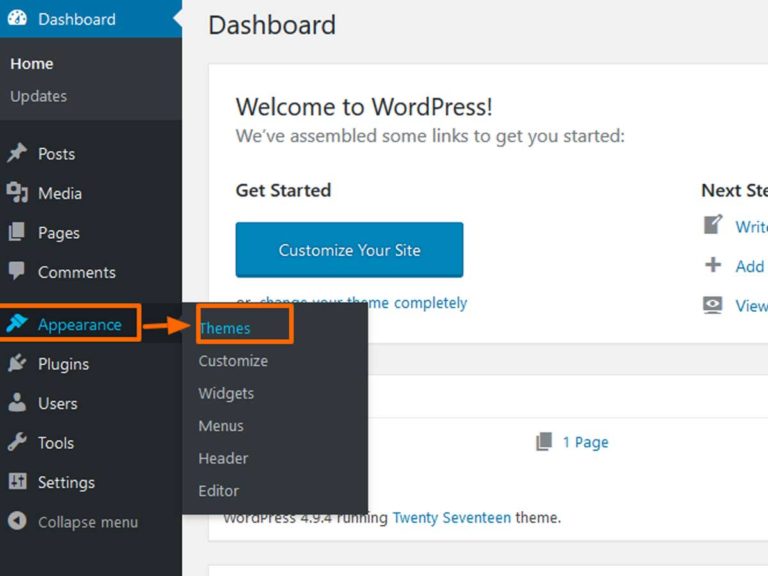
Para instalar un tema de WordPress, debe tener acceso a su cuenta de alojamiento de WordPress. Una vez que haya iniciado sesión, vaya a la sección Temas y haga clic en el botón "Agregar nuevo". Desde allí, puede cargar un archivo de tema desde su computadora o buscar un tema en el directorio de temas de WordPress. Una vez que haya encontrado un tema que le guste, haga clic en el botón "Instalar". Una vez instalado el tema, puede activarlo haciendo clic en el botón "Activar".

WordPress es un potente sistema de gestión de contenidos gracias a sus numerosos componentes. Los usuarios pueden seleccionar entre una variedad de temas, incluidos los gratuitos y premium. Los temas que son gratuitos se pueden instalar desde el repositorio de WordPress, mientras que las versiones premium requieren funciones y soporte adicionales. Las instrucciones a continuación lo guiarán a través del proceso de instalación de un tema de WordPress. Una vez que haya elegido un tema, haga clic en Instalar. En este punto, deberías poder usar el tema. Si continúa utilizando el tema, el tema no se reflejará en su sitio web.
Para lograr esto, primero debe activar el tema. Si hace clic en activar, reemplazará su tema actual con el que acaba de instalar. Puede realizar una Vista previa en vivo de su sitio una vez que esté activado para el Administrador de temas. Debido a que cada tema tiene su propio conjunto de acciones, las que necesitaría realizar serían diferentes. Todos somos conscientes de que su sitio no se parece exactamente al que vimos de los desarrolladores. Ya no podrá cambiar el tema después de haber realizado cambios. Aquí hay una lista de los mejores temas de WordPress que deberías considerar. Es más probable que los blogueros utilicen estos temas, que se dividen en categorías como fotografía, blogs y comercio electrónico.
¿Ipage es bueno para WordPress?
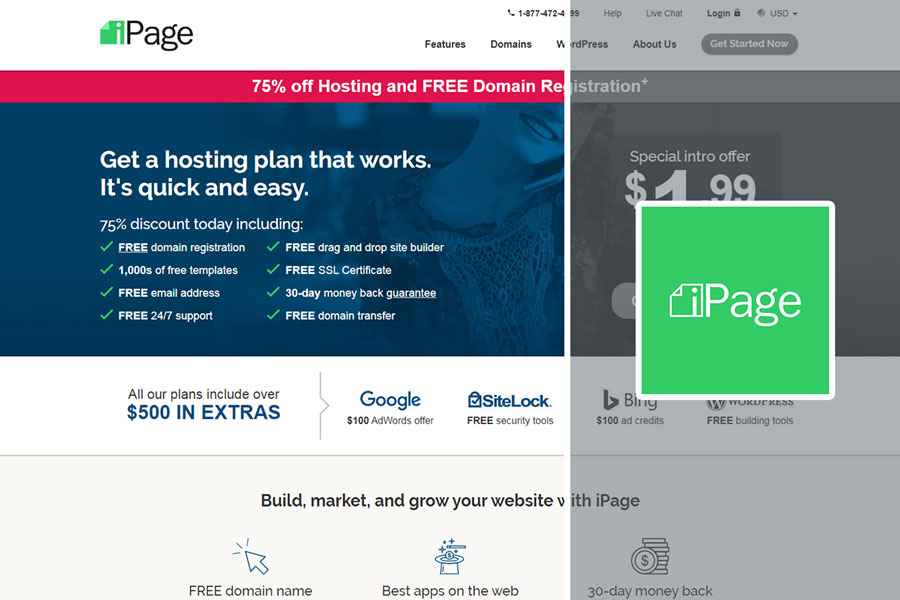
iPage es un gran valor para el alojamiento de WordPress, a pesar de su falta de velocidad y potencia, y proporciona un alto nivel de seguridad. Nuestra plataforma ha sido diseñada para aumentar la velocidad de carga de la página 2,5 veces, brindando a los usuarios espacio en disco, direcciones de correo electrónico y ancho de banda ilimitados. Entre las otras ventajas se encuentran un nombre de dominio gratuito y un certificado SSL.
¿Por qué Ipage es tan lento?
Si su servidor iPage es lento, debe verificar su uso de ancho de banda en el cPanel de iPage. Es posible que un servidor no sea lento, pero está estresado por la cantidad de recursos que consume su sitio (por ejemplo, usar demasiados complementos, imágenes grandes o no almacenar en caché su sitio).
Cómo instalar WordPress en el alojamiento de Ipage
Suponiendo que ya se haya registrado para obtener una cuenta de alojamiento de iPage, puede instalar WordPress directamente a través del panel de control de su cuenta de iPage. 1. Inicie sesión en el panel de control de su cuenta de alojamiento de iPage. 2. Bajo el encabezado "Sitio web", haga clic en el icono "Instalar WordPress". 3. Siga las instrucciones en pantalla para completar la instalación de WordPress .
Se suponía que sería sencillo configurar mi alojamiento conectando un dominio a iPage e instalando WordPress en él. Recibí un correo electrónico confirmando mi nuevo sitio web de WordPress justo después de completar el proceso de instalación y configuración:. En este punto, tenía acceso a mi panel de control de iPage , desde el cual podía administrar fácilmente mi alojamiento de WordPress. Si compró su dominio de iPage, no necesitará realizar ningún cambio adicional en la configuración del servidor en su sitio web. Si compró un dominio de otro proveedor, como GoDaddy, iPage será responsable de conectar sus servidores de nombres de GoDaddy. Me sorprendió saber que esta característica es una de las ofertas de la suite SiteLock; No sabía que estaba disponible hasta que busqué el tablero. Mi instalación de Jetpack no salió según lo planeado, pero el equipo de soporte lo resolvió rápidamente. Debido a que el tablero de iPage podría beneficiarse de una actualización, probablemente debería usar GoDaddy si desea una interfaz más fácil de usar.
